Pendahuluan
Mendapati diri Anda dalam situasi di mana PC Anda mengatakan printer tidak terhubung sangatlah menjengkelkan, terutama jika Anda berpacu dengan waktu untuk mencetak dokumen. Masalah ini mungkin umum, tetapi biasanya dapat diselesaikan melalui teknik pemecahan masalah sederhana. Panduan ini akan membantu Anda memahami masalah tersebut, mengidentifikasi penyebabnya, dan memberikan solusi langkah demi langkah untuk membuat printer Anda online kembali. Setelah mengikuti panduan ini, Anda akan dibekali dengan pengetahuan untuk menangani masalah ini secara efektif, memastikan komunikasi yang lancar antara perangkat Anda.

Memahami Kesalahan Printer Offline
Kesalahan ‘printer is offline’ menandakan terputusnya komunikasi antara PC dan printer Anda. Gangguan ini bisa disebabkan oleh berbagai faktor, mulai dari kesalahan koneksi yang sederhana hingga konflik perangkat lunak yang rumit. Ada kemungkinan penyebabnya sesederhana kabel yang longgar atau bisa melibatkan masalah teknis yang lebih rumit seperti driver yang usang atau pengaturan printer yang salah.
Printer, seperti halnya perangkat teknologi lainnya, rentan terhadap gangguan, dan sistem operasi Windows terkadang mengalami kesalahan offline ini saat status printer dilaporkan secara tidak benar. Perubahan pada pengaturan printer atau masalah komunikasi jaringan juga bisa menjadi penyebabnya. Mengenali masalah potensial ini penting sebagai langkah persiapan sebelum mengatasi masalah. Dengan menyadari skenario ini, Anda bisa lebih cepat melalui proses pemecahan masalah yang diuraikan di sini.
Langkah-Langkah Pemecahan Masalah Awal
Untuk mengatasi masalah ‘printer is offline’, mulailah dengan beberapa langkah pemecahan masalah dasar. Langkah-langkah ini seringkali dapat memberikan solusi cepat untuk masalah tersebut.
Periksa Koneksi Printer
- Pastikan printer menyala tanpa lampu peringatan atau pesan kesalahan.
- Konfirmasi bahwa kabel USB terhubung dengan aman ke kedua printer dan PC.
- Jika printer Anda terhubung jaringan atau nirkabel, verifikasi koneksi jaringannya.
Restart Perangkat
- Matikan printer dan cabut dari daya.
- Restart komputer Anda untuk menghilangkan gangguan sementara.
- Hubungkan kembali printer, nyalakan, dan lihat apakah masalahnya masih ada.
Verifikasi Status Printer di PC
- Arahkan ke ‘Devices and Printers’ di Control Panel.
- Klik kanan pada printer Anda dan pastikan ‘Use Printer Offline’ tidak dicentang.
- Jadikan printer Anda sebagai perangkat default jika belum diatur.
Dengan mengikuti langkah-langkah awal ini, kesalahan offline sering kali teratasi. Jika masalah berlanjut, mungkin saatnya menggunakan teknik pemecahan masalah yang lebih canggih.

Teknik Pemecahan Masalah Lanjutan
Dalam kasus di mana langkah-langkah awal tidak memperbaiki masalah, pendekatan yang lebih maju mungkin diperlukan.
Perbarui atau Instal Ulang Driver Printer
- Kunjungi situs produsen printer Anda untuk mengunduh pembaruan driver terbaru.
- Gunakan Device Manager di PC Anda untuk memperbarui driver printer Anda.
- Jika masalah berlanjut, hapus driver Anda saat ini dan instal ulang yang baru.
Ubah Pengaturan Printer di Control Panel
- Buka ‘Control Panel’ dan pilih ‘Printers and Devices’.
- Klik kanan pada printer Anda dan pilih ‘Printer Properties’.
- Pastikan pengaturan seperti ‘Bidirectional Support’ diaktifkan.
Atasi Masalah Print Spooler
- Masukkan ‘services.msc’ di dialog Run untuk membuka Layanan.
- Cari ‘Print Spooler’ dan restart layanan tersebut.
- Jika perlu, hapus file spooler di ‘C:\Windows\System32\spool\PRINTERS’.
Tugas-tugas ini menangani masalah perangkat lunak yang lebih dalam yang berkontribusi pada printer yang offline. Masalah jaringan yang persisten mungkin memerlukan intervensi yang lebih terfokus seperti yang dijelaskan di bawah ini.
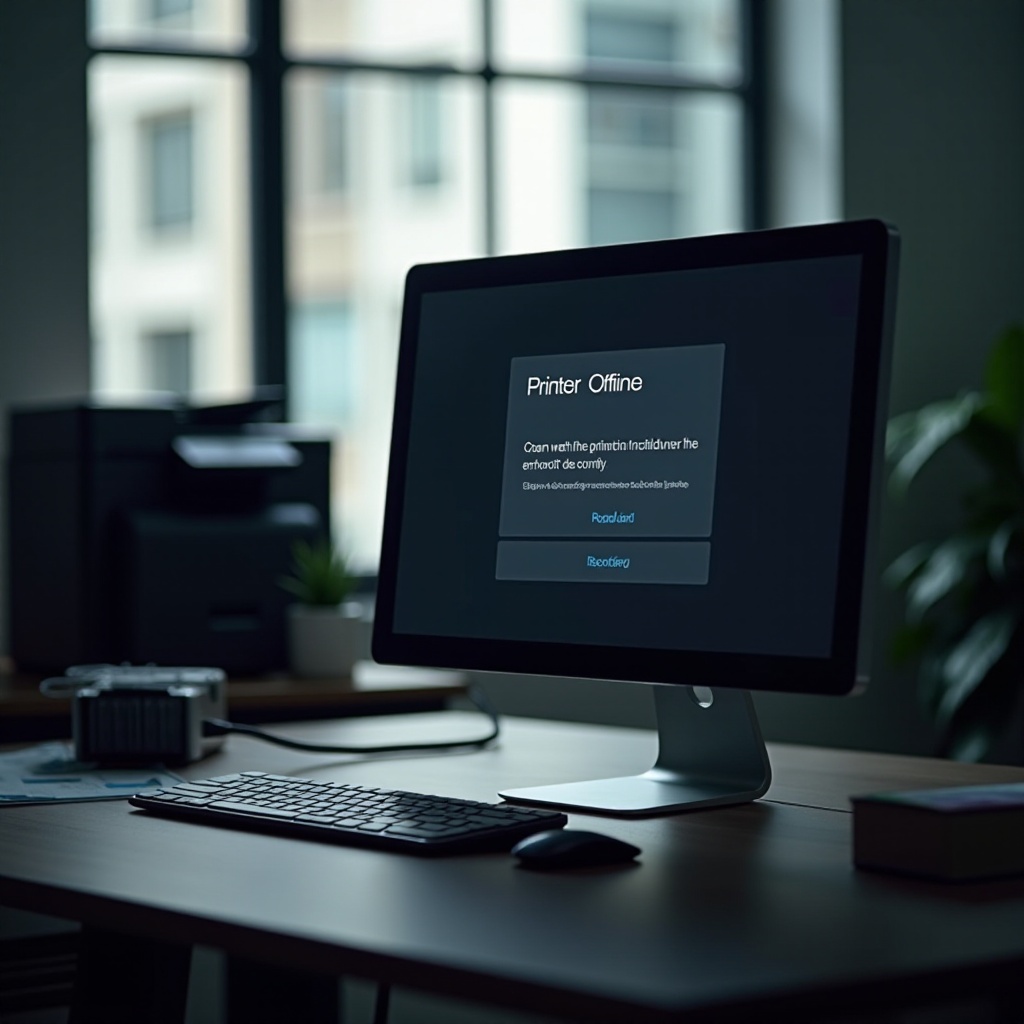
Pemecahan Masalah Terkait Jaringan
Untuk printer jaringan atau nirkabel, mengatasi hambatan konektivitas mungkin memerlukan langkah-langkah pemecahan masalah jaringan tertentu.
Periksa Koneksi Jaringan
- Pastikan baik PC dan printer Anda bergabung dengan jaringan yang sama.
- Lakukan pengujian jaringan melalui panel kontrol printer Anda.
Atasi Gangguan Wi-Fi
- Kurangi hambatan antara printer dan router.
- Kurangi jumlah perangkat di jaringan untuk mencegah kelebihan beban.
Verifikasi Visibilitas Printer Jaringan
- Segarkan daftar jaringan di PC Anda dan periksa visibilitas printer.
- Gunakan alamat IP printer untuk memeriksa konektivitas.
Dengan secara sistematis mengatasi elemen-elemen ini, Anda akan meningkatkan peluang Anda menyelesaikan kesalahan offline terkait jaringan.
Mempertahankan Konektivitas Printer
Menerapkan langkah-langkah berkelanjutan untuk mempertahankan konektivitas printer akan membantu mencegah kesalahan offline berulang.
Pembaruan Perangkat Lunak Rutin
- Selalu ikuti perkembangan driver dan perangkat lunak printer terbaru dari produsen.
Pemeliharaan Firmware Printer
- Secara berkala periksa pembaruan firmware dan terapkan sesuai kebutuhan.
Tips Pemeliharaan Fisik
- Tata kabel dengan rapi untuk menghindari pemutusan yang tidak disengaja.
- Jaga area printer tetap bersih dan pastikan ventilasi yang memadai.
Dengan mempertahankan elemen perangkat lunak dan perangkat keras, skenario offline yang umum sering kali dapat dihindari.
Kesimpulan
Meskipun menghadapi kesalahan ‘printer is offline’ dapat mengganggu rutinitas Anda, hal ini umumnya mudah untuk diatasi. Dengan menggunakan strategi yang dijelaskan dalam panduan ini, Anda dapat segera memperbaiki kesalahan ini dan melanjutkan operasi yang lancar dengan printer Anda. Apakah itu pengecekan konektivitas yang cepat atau pembaruan driver yang lebih menyeluruh, metode ini memberdayakan Anda untuk menangani masalah tersebut dengan percaya diri dan efektif.
Pertanyaan yang Sering Diajukan
Mengapa printer saya terus-menerus offline di PC saya?
Printer menjadi offline karena masalah konektivitas, pengaturan yang salah, driver yang usang, atau konflik jaringan. Pemeliharaan rutin membantu mencegah masalah ini.
Bagaimana cara mengubah status printer dari offline ke online di Windows?
Buka ‘Devices and Printers,’ klik kanan pada printer Anda, dan hapus centang ‘Use Printer Offline’ untuk mengembalikannya ke online.
Dapatkah kabel USB yang rusak menyebabkan printer saya terlihat offline?
Ya, kabel USB yang rusak dapat mengganggu koneksi antara PC dan printer Anda, menyebabkan status offline. Periksa kabel secara rutin untuk memastikan tidak ada kerusakan.
